Om du måste ändra e-postlösenordet måste du göra det med din e-postleverantör (till exempel Microsoft 365, Gmail, Yahoo, iCloud, Xfinity eller en Exchange-server för företag). Sedan måste du uppdatera lösenordet i Outlook, programmet som visar dina e-postmeddelanden och gör att du kan läsa, svara på och ordna dem.
När ska jag ändra mitt lösenord hos min e-postleverantör?
Ändra ditt lösenord när:
-
Du tror att någon har stulit eller fått åtkomst till lösenordet för ditt e-postkonto
-
Din e-postleverantör har skickat en länk till återställning av lösenord
-
Du har glömt lösenordet för ditt e-postkonto
Ändra lösenordet hos e-postleverantören
I följande avsnitt finns anvisningar om hur du ändrar lösenordet för ditt e-postkonto för flera större e-postleverantörer. Om din e-postleverantör inte finns med i listan kontaktar du administratören eller e-postleverantörens support.
Mer information finns i Ändra lösenordet för Microsoft 365.
Mer information finns i Ändra ditt lösenord i Outlook.com.
Andra e-postkonton kräver att du ändrar ditt lösenord på webbplatsen för kontoleverantören. Om du till exempel vill ändra lösenordet för ett Xfinity-konto går du till webbplatsen för Xfinity och följer anvisningarna. Många e-postkontoleverantörer har lite olika steg för att ändra ett lösenord.
Här är lite mer information om hur du ändrar lösenord hos några av de vanligaste e-postleverantörerna från tredje part:
Uppdatera lösenordet som lagras i Outlook
När du har ändrat lösenordet hos e-postleverantören frågar Outlook efter det uppdaterade lösenordet när du öppnar och kör Outlook.
Viktigt!: Du kan inte uppdatera eller ändra ditt Outlook-lösenord på Mac. Om lösenordet har ändrats på en PC kan du synkronisera det nya lösenordet med ditt Outlook-konto på Mac med dina autentiseringsuppgifter.
Följ anvisningarna nedan om du vill synkronisera lösenordet i Outlook för Mac.
-
Välj Konton på fliken Verktyg.
-
I den vänstra rutan väljer du det konto som du vill ändra lösenordet för.
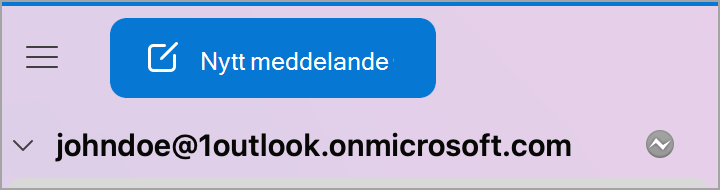
-
Välj

Obs!:

-
I fönstret för autentiseringsuppgifter anger du ditt användarnamn och lösenord.
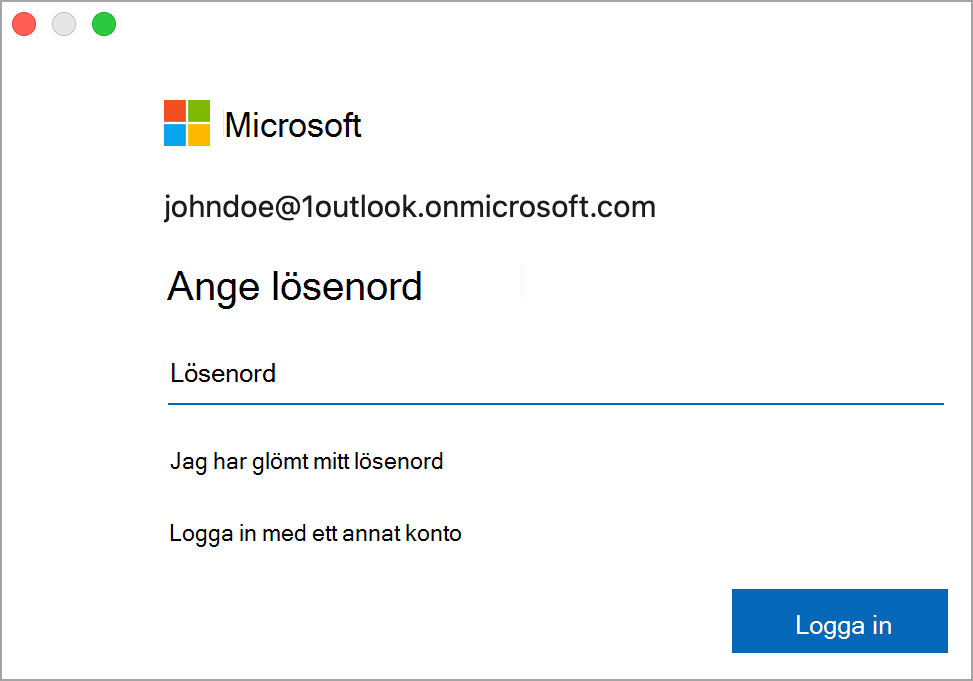
När du har ändrat lösenordet hos din e-postleverantör frågar den dig om det uppdaterade lösenordet när du öppnar och kör nya Outlook för Windows.











